Saatat usein nähdä Sinulla ei ole lupaa poistaa tätä tiedostoa ponnahdusikkuna, kun poistat tiedostoja tietokoneelta. Voit saada järjestelmänvalvojan oikeudet tai tehdä muita toimintoja ratkaistaksesi ongelman helposti. Asia on aivan erilainen, kun näet viestin, jossa sanotaan, että sinulla ei ole oikeutta poistaa tätä tiedostoa, kohdetta tai kuvaa iPhonessa. Kuinka saada poistolupa iPhonessa?
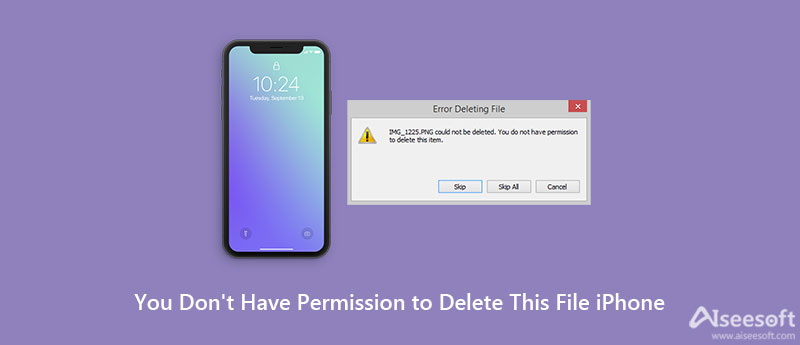
Kun kohtaat sen ongelman, että sinulla ei ole oikeutta poistaa tätä tiedostoa, kohdetta tai kuvaa iPhonessasi, sinun tulee ensin kokeilla kolmea alla olevaa tapaa korjata ongelma.
Ensin sinun tulee pakottaa sulkemaan sovellus ja poistamaan tiedosto uudelleen. Jos käytät iPhonea, jossa on Face ID, kuten iPhone X-, XR-, XS-, 11-, 12- ja 13-sarja, voit tarkistaa kaikki taustalla toimivat sovellukset pyyhkäisemällä ylös iPhonen näytön alareunasta ja pitämällä painiketta painettuna. Sulje sovelluksen esikatselukortti vetämällä sen yläosaan.
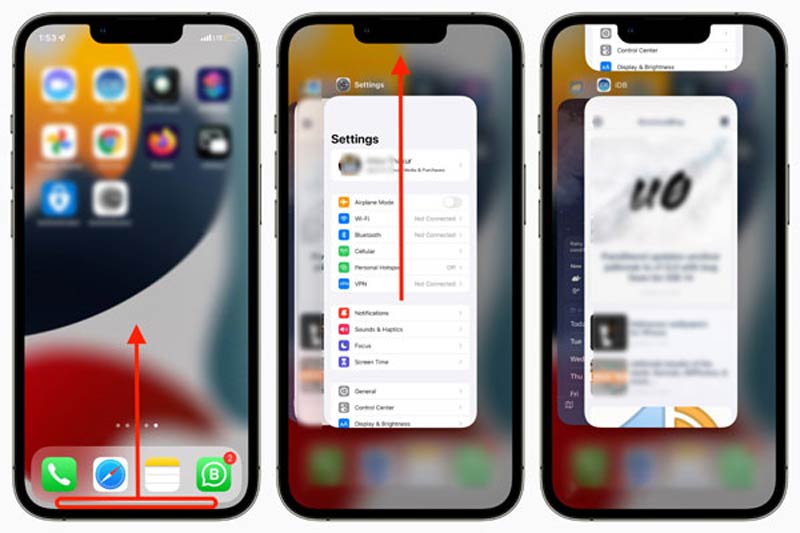
Jos käytät iPhone SE, 8, 7, SE, 6S, 6, 5S, 5 tai muuta vanhaa iPhone-mallia, jossa on Home-painike, voit tarkistaa kaikki avoimet sovellukset kaksoisnapsauttamalla Koti-painiketta. Sitten voit pakottaa sovelluksen sulkemisen vetämällä kortin ylös.
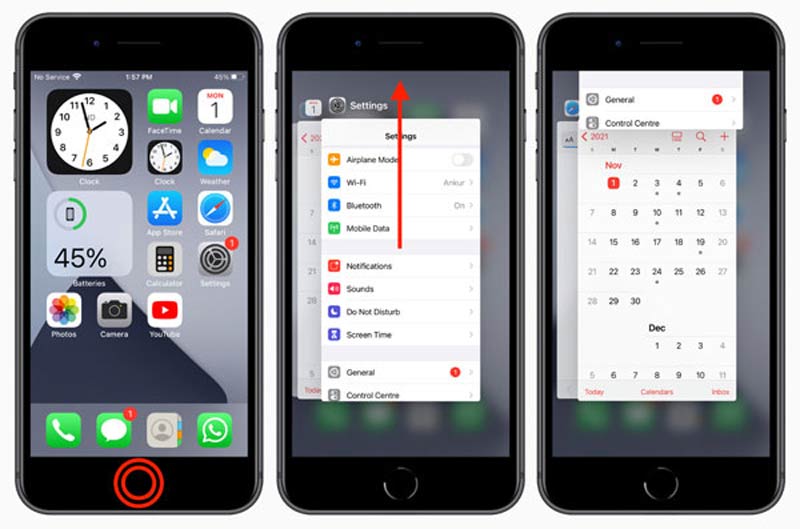
Kun pakotat sulkemaan sovelluksen, joka ei salli tiedostojen poistamista, voit avata sovelluksen ja yrittää poistaa saman tiedoston uudelleen tarkistaaksesi, onko ongelma ratkaistu. Opi kuinka pakota sulkemaan sovellus Macissa.
Voit käyttää tavallista tapaa sammuttaa iPhonesi. Jatka näppäimen painamista teho -painiketta, kunnes näet siirrä virta pois päältä tulee näkyviin. Vedä sitten sammutusliukusäädintä sammuttaaksesi iPhonesi. Voit myös avata Asetukset napauta general ja valitse sitten Sulkea iPhonen sammuttamiseksi.
Odota muutama minuutti ja käynnistä iPhone painamalla virtapainiketta. Tämän jälkeen voit siirtyä tiettyyn sovellukseen ja poistaa tiedoston uudelleen.
iOS:n päivittäminen uusimpaan versioon on tehokas tapa korjata erilaisia ongelmia. Kun saat Sinulla ei ole lupaa poistaa tätä tiedostoa -kehotteen iPhonessa, voit siirtyä kohtaan Asetukset napauta generalJa sitten ohjelmistopäivitys nähdäksesi, onko saatavilla iOS-päivitystä. Napauta Lataa ja asenna ja päivitä iOS seuraamalla ohjeita.
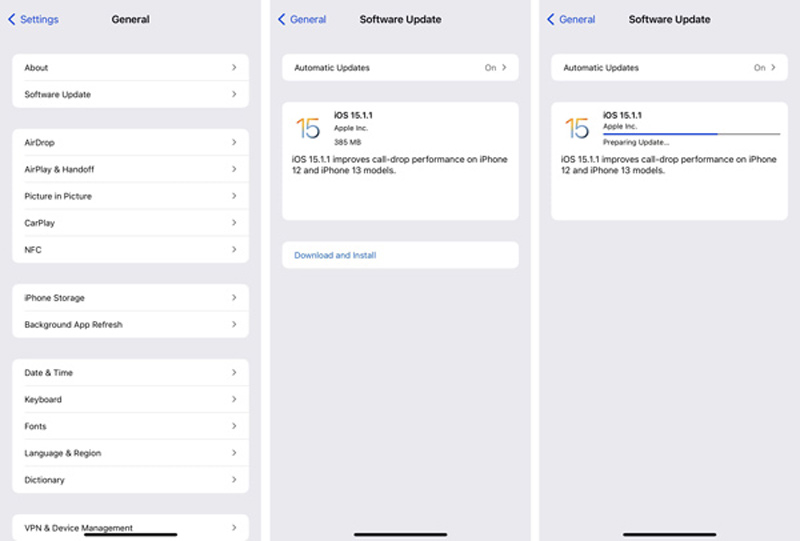
Jos näet kehotteen, jonka mukaan sinulla ei ole oikeutta poistaa tätä tiedostoa tietokoneelta, kun yrität poistaa iPhone-kuvia DCIM-kansiosta. Voit yrittää korjata sen sammuttamalla iCloud-valokuva-albumin.
Avaa iPhonessa Asetukset sovellus, vieritä alas löytääksesi Valokuvat ja kamerat or Valokuvat vaihtoehto. Napauta sitä ja valitse iCloud Photo Library or iCloud Kuvat ominaisuus. Nyt sinun on poistettava se käytöstä.
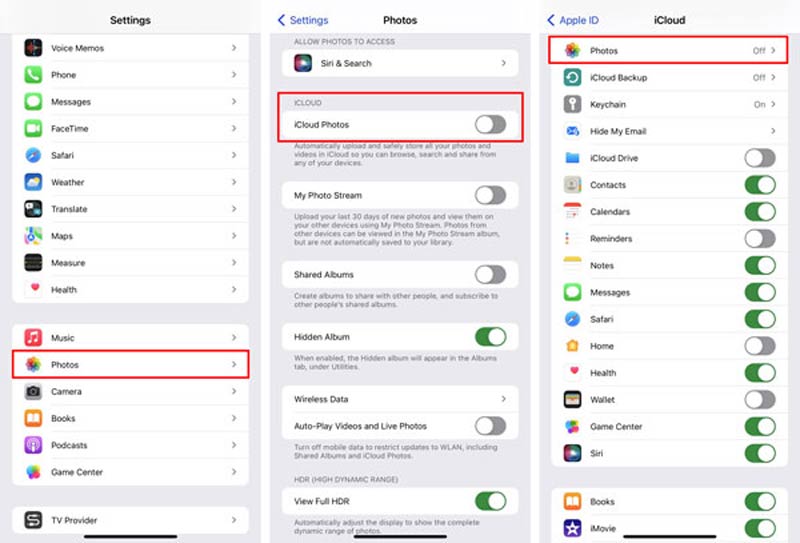
Kun olet poistanut tämän iCloud-valokuvaominaisuuden käytöstä, voit yrittää poistaa iPhone-kuvia uudelleen ja tarkistaa, onko sinulla lupa jatkaa poistamista.
Useat syyt voivat aiheuttaa sen, että sinulla ei ole lupaa poistaa tiedostoa iPhonessasi. Voit käyttää voimakasta iPhone Cleaner hallita iOS-tietoja iPhonessa ja korjata ongelma.

Lataukset
iPhone Cleaner - Tyhjennä iOS-tiedot ja korjaa iPhonen ongelmat
100 % turvallinen. Ei mainoksia.
100 % turvallinen. Ei mainoksia.





Tämä suositeltu iPhone Cleaner voi auttaa poistamaan suoraan tiedostoja, jotka voit poistaa iPhonesta. Lisäksi se voi puhdistaa turhat tiedostot, välimuistit ja muut hyödyttömät tiedot iPhonesta optimoidakseen sen suorituskyvyn ja ratkaistakseen ongelmia.
Kysymys 1. Miksi iPhoneni sanoo, että sinulla ei ole oikeutta poistaa tätä tiedostoa?
Tämä ei poistamisoikeutta koskeva ongelma voi johtua monista syistä. iTunes- tai iCloud-ongelma, sovellusvirheet, vanha iOS-versio, vioittunut tiedosto ja muut tekijät johtavat siihen, että sinulla ei ole lupaa poistaa.
Kysymys 2. Mitä tehdä, kun iTunes ei voinut muodostaa yhteyttä tähän iPhoneen, koska sinulla ei ole lupaa?
Ensin sinun tulee tarkistaa, oletko luottanut tietokoneeseesi. Aseta laitteesi hyvän verkon alle ja yritä uudelleen. Varmista, että käytät iTunesin uusinta versiota. Käynnistä tietokone uudelleen tai vaihda uusi yhteyskaapeli.
Kysymys 3. Kuinka poistaa sovellus ja sen tiedostot iPhonesta?
Voit etsiä sovelluksen iPhonessasi ja napauttaa sen kuvaketta, kunnes näet Poista sovellus -vaihtoehdon. Valitse se poistaaksesi sovelluksen ja kaikki siihen liittyvät tiedot.
Yhteenveto
Voit käyttää viittä vihjettä korjataksesi sinulla ei ole oikeutta poistaa tätä tiedostoa ongelma. Lisää kysymyksiä voit jättää meille viestin.

Blu-ray-soitin on tehokas soitin, joka voi toistaa Blu-ray-levyjä, Blu-ray-kansioita, DVD-levyjä / kansioita / ISO-tiedostoja ja toimii kaikilla HD / SD-videotiedostojen yhteisenä mediasoittimena.
100 % turvallinen. Ei mainoksia.
100 % turvallinen. Ei mainoksia.